Monilla ihmisillä on nyt ässään Internetiin Wi-Fi-verkkojen , Ethernet-yhteyksien ja solutietojen kautta. Internet -yhteys on olennainen osa jokapäiväistä elämäämme, kun otetaan huomioon suurin osa päivittäisistä tehtävistämme verkossa. Wi-Fi- yhteys on yksi suosituimmista tavoista, joilla ihmiset saavat Internetissä, ja monet ihmiset rakastavat sitä tehokkuuden vuoksi.
Vaikka monet ihmiset käyttävät Wi-Fi: tä, vain harvat tietävät sen mukana olevat riskit. Yksi näkyvimmistä riskeistä on joku verkostosi ja vakoilee kaikkea mitä teet . Se voi olla pelottavaa, etenkin päivässä ja iässä, jolloin yksityisyyttä ei tuskin kunnioiteta. Avoimet tai suojaamattomat Wi-Fi-verkot ovat haavoittuvimpia, koska heillä ei ole turvatoimenpiteitä hyökkääjien pitämiseksi loitolla.
Siksi tässä artikkelissa tarkastellaan, kuinka voit sulkea avoimen Wi-Fi-verkon varmistaaksesi, että kaikki käyttäjät ovat turvassa haitallisilta hyökkäyksiltä . Tarkastelemme myös joitain asioita, joita voit tehdä langattoman verkon turvaamiseksi .
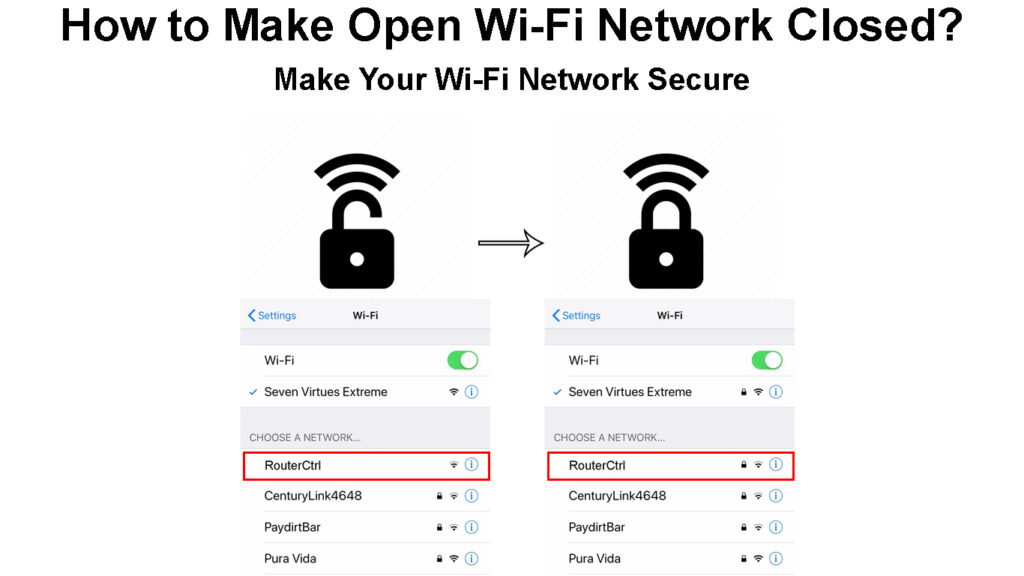
Mikä on avoin Wi-Fi-verkko?
Avoin Wi-Fi-verkko on verkko, joka ei käytä mitään tietoturvaprotokollaa. Yksi valitsee verkon laitteestaan ja muodostaa yhteyden Internetiin syöttämättä salasanaa.

Toinen tapa tietää, että Wi-Fi-verkko on avoin on, kun etsit ympärilläsi olevia verkkoja; Avoa verkossa ei ole riippulukko -kuvaketta, ja se sanotaan avoimeksi turvallisen sijasta.
Huomaa, että vaikka Wi-Fi-verkko ohjaa sinut vangittuun portaaliin tarkistaaksesi tietosi, mutta se näkyy silti ilman riippulukko-kuvaketta tai sanoo avoin/vakuudeton, verkko on avoinna. Avoimet verkot voivat silti ohjata sinut vangittuihin portaaleihin ennen kuin yhdistät sinut Internetiin.
Kuinka vankeutettu portaalit toimivat
Kuinka sulkea avoin Wi-Fi-verkko
Avoimen Wi-Fi-verkon sulkeminen edellyttää salauskerroksen lisäämistä, joka pakottaa asiakaslaitteet käyttämään salasanaa verkon saamiseksi . Alla olevat vaiheet kuvaavat, kuinka voit saavuttaa tämän.
Yhdistä verkkoon
Ensimmäinen asia, joka sinun pitäisi tehdä, on muodostaa yhteys verkkoon. Voit tehdä tämän Wi-Fi: n kautta tai käyttää Ethernet-kaapelia ; Ethernet -yhteys olisi kuitenkin tehokkaampi.
Avaa verkkoselain
Tarvitset verkkoselaimen käyttääksesi reitittimien käyttöliittymäsivua . Kaikki suositut selaimet, kuten Chrome, Microsoft Edge tai Mozilla Firefox, toimivat hyvin.
Käyttöliittymäsivun avulla voidaan päivittää heidän yhteyden eri asetukset.
Käytä käyttöliittymäsivua
Tarvitset reitittimesi oletus -IP -osoitteen käyttääksesi sen käyttöliittymää . Eri tuotemerkit käyttävät erilaisia IP -osoitteita; Yleisimmät ovat kuitenkin:
Voit kokeilla jokaista, kunnes löydät sinulle sopivan, mutta reitittimien käyttöohjeesta olisi helpompaa kuulla oikeaa IP -osoitetta.
Vaihtoehtoisesti voit etsiä oletus -IP: tä käyttämällä reitittimien tuotemerkkiä, jota seuraa oletus IP. Esimerkiksi Tenda -oletus IP -osoite.
Kirjaudu sisään reitittimien järjestelmänvalvojan sivulle
Kun käyttöliittymäsivu latautuu, sinun on kirjauduttava sisään Reitittimien suojausasetuksiin, joista olemme kiinnostuneita.
Käytä oletusasetusta, jos et ole koskaan muokannut salasanaa ja käyttäjänimeä . Yleinen oletuskäyttäjätunnus on järjestelmänvalvoja, ja yleiset salasanat ovat järjestelmänvalvoja, 1234 tai salasana.
Pääset reitittimiin langattomiin suojausasetuksiin
Eri tuotemerkkien reitittimillä on erilaiset rajapinnat; Siksi vaiheet päästäkseen suojausasetuksiin eroavat hieman. Ota yhteyttä reitittimien käyttöoppaalta tarkkoja vaiheita, joita sinun tulee noudattaa.
Useimmissa reitittimissä on kuitenkin suojausasetukset edistyneissä asetuksissa> langaton> langaton suojaus/langaton asennus.
Kun olet päässyt langattomiin suojausasetuksiin, aseta suojausprotokolla WPA3-henkilökohtaiseksi, jos reitittimesi tukee sitä. Oletetaan, että reitittimellä ei ole WPA3-lomaa WPA2-henkilökohtaiseen . Tavoitteena on käyttää uusinta langatonta tietoturvaprotokollaa, joka on saatavana reitittimen järjestelmässä.
Wi-Fi-tietoturvaprotokollat selitettiin (WEP/WPA/WPA2/WPA3)
Kun olet valinnut suojausprotokollan , ilmestyy salasanan salasanasi passiphrase -ruutu. Käytä salasanaa, joka on vaikea arvata sekoittamalla pienet ja isot kirjaimet, numerot ja symbolit.
Kun olet valinnut langattoman suojausprotokollan ja asettanut haluamasi salasanasi, napsauta Tallenna asetukset.
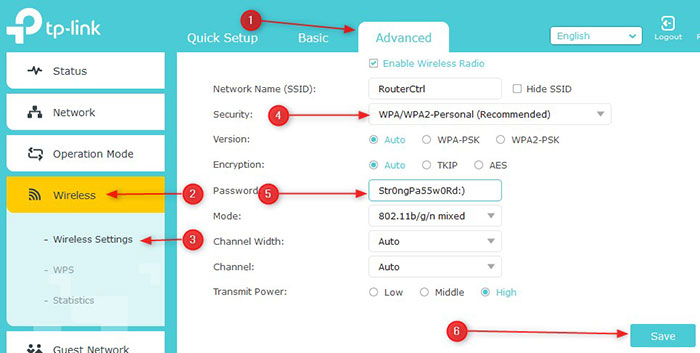
Muista päivittää kaikkien langattomien kaistojen salasana -asetukset, jos reititin tukee useita kaistoja , jotka eivät jaa salasanaa.
Langaton verkko on nyt suljettu ja turvallinen.
Alla on video, joka osoittaa, kuinka Linksys -langattoman verkon suojaaminen.
Linksys Wi-Fi -verkon turvaaminen
Mitkä ovat avoimen Wi-Fi-verkon riskit?
Avoin langattomien verkkojen riskit ovat lukuisia, ja jotkut voivat olla kalliita, jos joku käyttää sniffer -työkalua salasanojen käyttämiseen.
Laitteemme tiedustelevat jatkuvasti, lähetetäänkö luotettavia verkkoja, jotta ne voivat luoda yhteyden. Joku voi helposti huijata Wi-Fi-yhteyden siten, että laite muodostaa yhteyden haitalliseen verkkoon.
Hakkereilla on vaikeuksia vaarantaa yhteyden, jos laitteesi vaativat varmennusta varmistaakseen, että lähetetty verkko on todellakin se, johon se haluaa muodostaa yhteyden.
Suositeltu lukeminen:
- Kuinka yhdistää Smart TV optimaalinen Wi-Fi-hotspot? (Vaiheittainen opas)
- Kuinka voin luottaa Wi-Fi-verkostoon Androidiin? (Kokeile näitä yksinkertaisia korjauksia)
- Kuinka muuttaa tiedot Wi-Fi: ksi? (Voinko muuntaa solutiedot Wi-Fi: ksi?)
Jos käytät avointa verkkoa online -tapahtumien suorittamiseen, joku voi helposti siepata kirjautumistiedot ja tyhjentää tilisi.
Toinen avoimen verkon haitta on, että luvattomilla ihmisillä on pääsy verkkoosi. Verkko on ylikuormitettu , ja koet hitaasti Internet -hinnat.
Hyökkääjä voi siepata tiedostoja , jos jaat ne avoimen verkon kautta.
Lisää vinkkejä Wi-Fi-verkon turvallisen tekemiseen
Voit vahvistaa langatonta verkkoasi edelleen, jos:
- Vaihda järjestelmänvalvojan oletussalasana kirjautumiseen reitittimien hallintasivulle.
- Käytä verkostosi virustentorjunta- ja VPN -ohjelmia nimettömyyden varmistamiseksi ja haitallisten ohjelmien injektoinnin laitteisiin.
VPN: n käytön edut
- Varmista aina, että reitittimen laiteohjelmisto päivitetään, jotta kaikki vanhojen versioiden mahdolliset haavoittuvuudet on korjattu.
- Voit myös poistaa tiedostojen jakamisen käytöstä verkon kautta aina, kun sitä ei käytetä.
- Voit myös estää reitittimen lähettämästä SSID: tä, jotta vain hyväksymäsi ihmiset voivat käyttää yhteyttä.
SSID: n piilottamisen etuja ja haittoja
- Luo vierasverkko , jota kävijät käyttävät, jos he haluavat käyttää yhteyttä. Tämä varmistaa, että heidän laitteensa ovat eristettyistäsi.
Kuinka luoda vieras Wi-Fi-verkko
Johtopäätös
Aina on tärkeää varmistaa, että verkostosi on suojattu riittävästi. Avoimet Wi-Fi-verkot ovat hakkereiden suosikki, koska suurin osa raskasta nostoa on tehty heille, mikä helpottaa verkon vaarantamista. Onneksi olet nyt tietoinen turvallisuusriskien avoimista Wi-Fi-verkoista ja tiedät mitä tehdä langattoman verkon suojaamiseksi .
